微信传聊天记录到另一台手机 将微信聊天记录从一个手机迁移到另一个手机的操作指南
更新时间:2023-12-17 09:43:25作者:yang
随着科技的不断发展,人们的通信方式也发生了翻天覆地的变化,微信作为一款广泛使用的社交应用程序,已经成为人们日常生活中不可或缺的一部分。当我们换用新手机时,如何将原有手机上的微信聊天记录迁移到新手机上成为一个备受关注的问题。幸运的是我们可以通过一些简单的操作,轻松实现微信传聊天记录到另一台手机的目标。在本文中我们将为大家提供一份详细的操作指南,帮助大家顺利完成这一过程。
步骤如下:
1打开“微信”,点击“我”。 2点击“设置”进入。
2点击“设置”进入。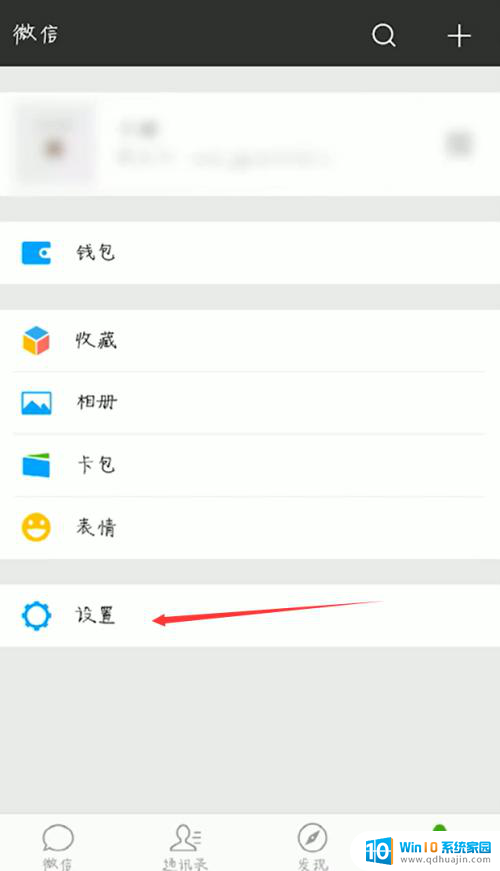 3点击进入“聊天”。
3点击进入“聊天”。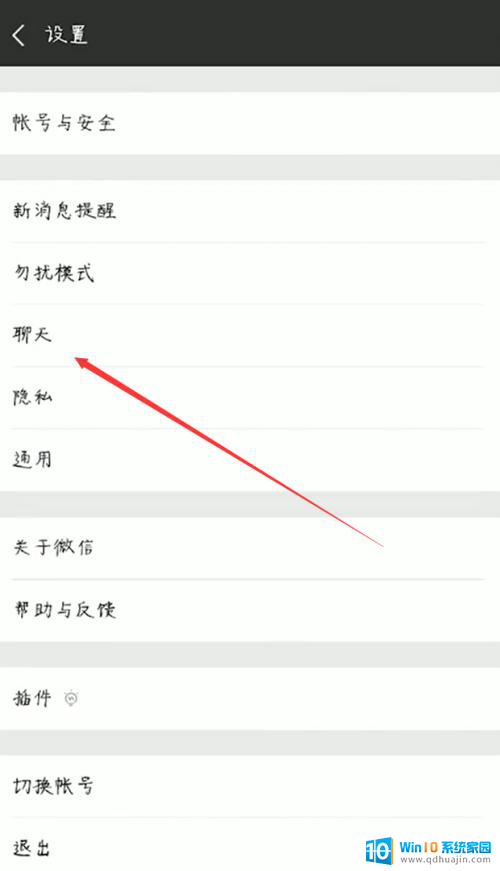 4点击“聊天记录备份与迁移”。
4点击“聊天记录备份与迁移”。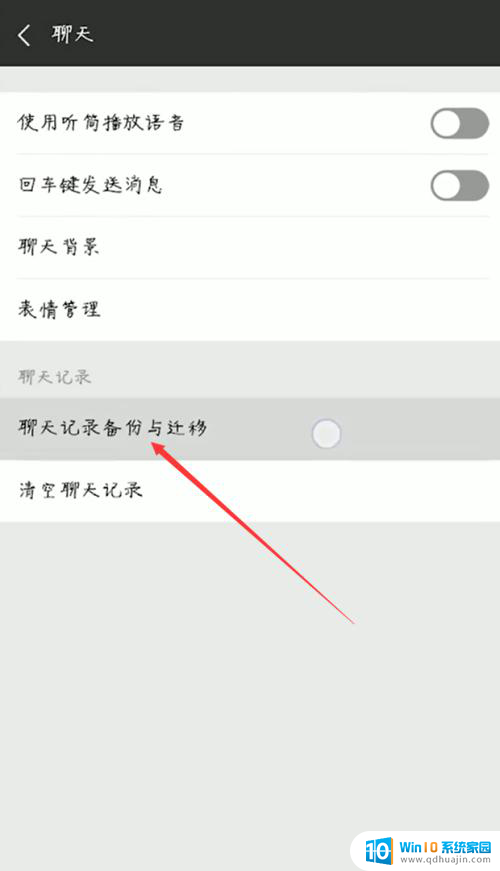 5点击“迁移聊天记录到另一台设备”。
5点击“迁移聊天记录到另一台设备”。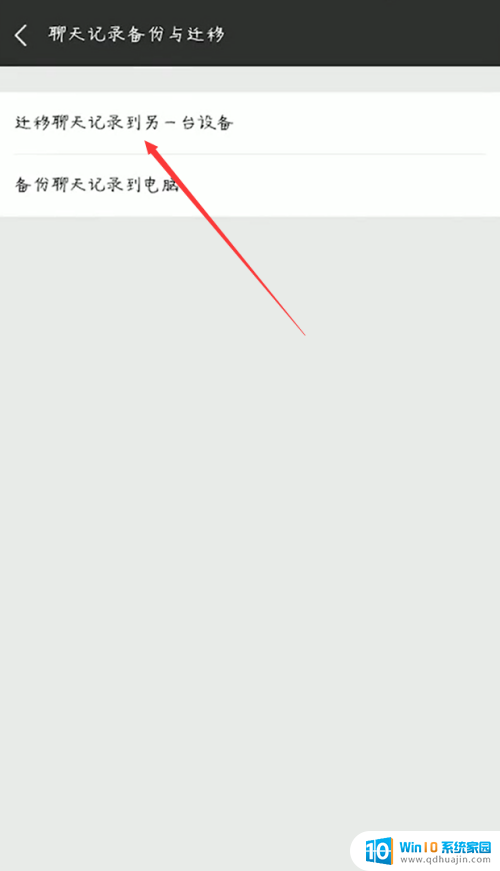 6点击“选择聊天记录”。
6点击“选择聊天记录”。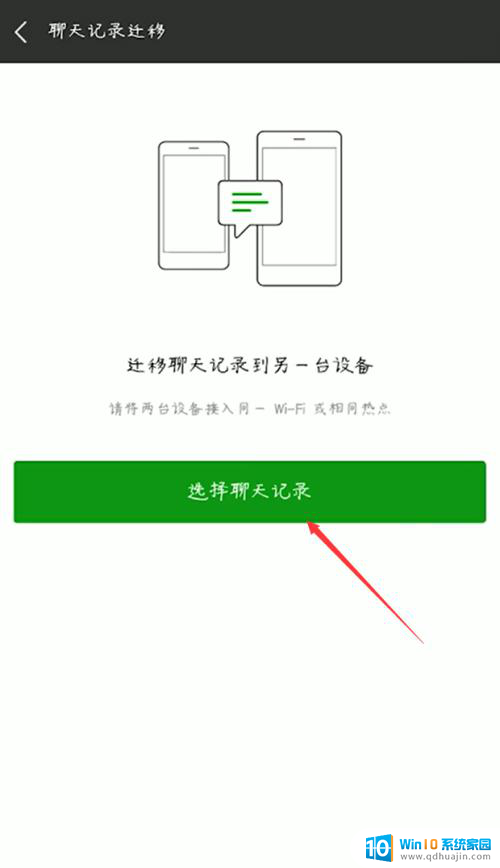 7用另一个手机登录此微信账号扫码即可。
7用另一个手机登录此微信账号扫码即可。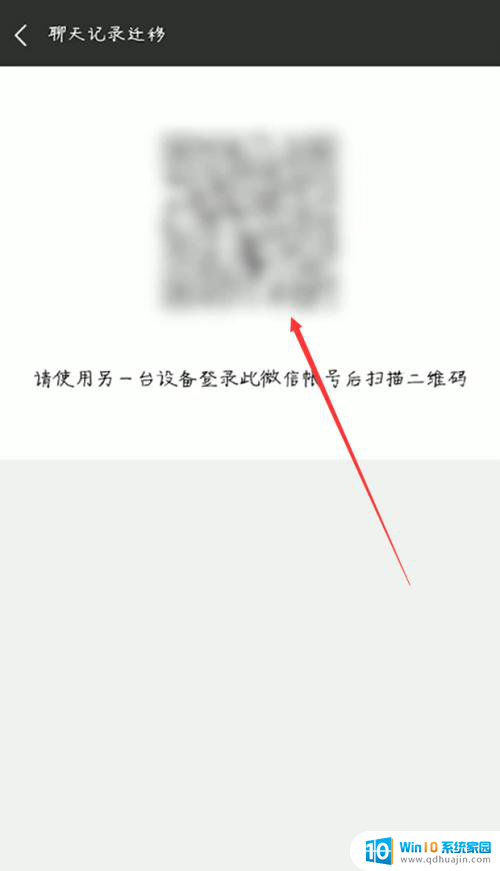 8总结如下。
8总结如下。
以上就是将微信聊天记录传输到另一台手机的全部内容,如果遇到相同问题的用户,可以参考本文中介绍的步骤进行修复,希望这些步骤能对大家有所帮助。
微信传聊天记录到另一台手机 将微信聊天记录从一个手机迁移到另一个手机的操作指南相关教程
热门推荐
电脑教程推荐
- 1 如何连接itunes store iTunes Store连接不上解决方法
- 2 打印怎样把字体变大 word怎么调整字体为超大号
- 3 怎样开启电话录音功能 安卓手机通话自动录音教程
- 4 文件夹怎么锁定密码 网络上如何给文件夹设置密码
- 5 电脑如何压缩照片 电脑图片压缩方法
- 6 笔记本电脑可以接外置摄像头吗 外接摄像头怎么在笔记本上使用
- 7 电脑如何设置开关机时间 电脑定时开机和关机的详细教程
- 8 excel里的文字怎么复制到word Excel表格文字复制到Word
- 9 共享的文件另一台电脑怎么查看 文件共享后怎么在另一台电脑上查看
- 10 怎么查找电脑mac地址 如何在Windows系统下查看自己电脑的MAC地址
win10系统推荐
- 1 萝卜家园ghost win10 64位家庭版镜像下载v2023.04
- 2 技术员联盟ghost win10 32位旗舰安装版下载v2023.04
- 3 深度技术ghost win10 64位官方免激活版下载v2023.04
- 4 番茄花园ghost win10 32位稳定安全版本下载v2023.04
- 5 戴尔笔记本ghost win10 64位原版精简版下载v2023.04
- 6 深度极速ghost win10 64位永久激活正式版下载v2023.04
- 7 惠普笔记本ghost win10 64位稳定家庭版下载v2023.04
- 8 电脑公司ghost win10 32位稳定原版下载v2023.04
- 9 番茄花园ghost win10 64位官方正式版下载v2023.04
- 10 风林火山ghost win10 64位免费专业版下载v2023.04